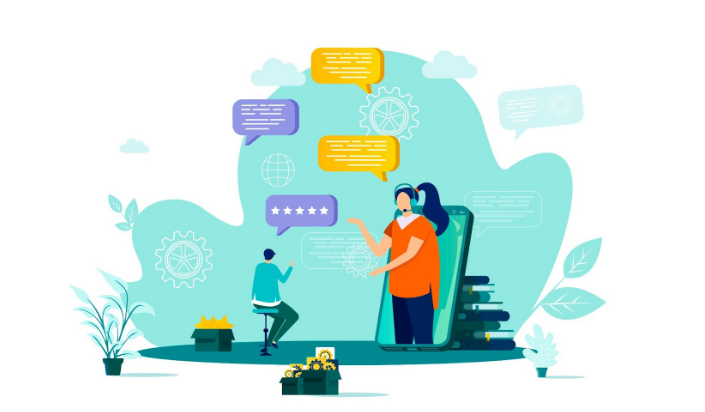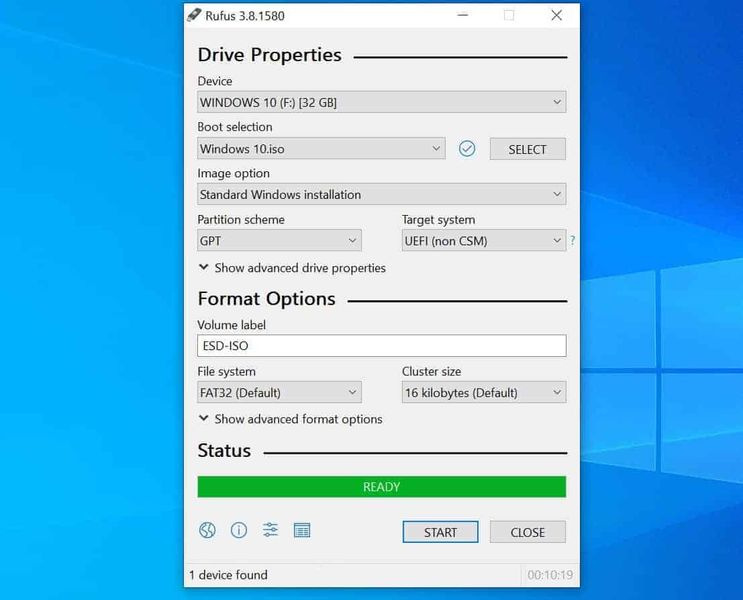Kuinka polttaa Windows Server 2019 ISO USB:hen
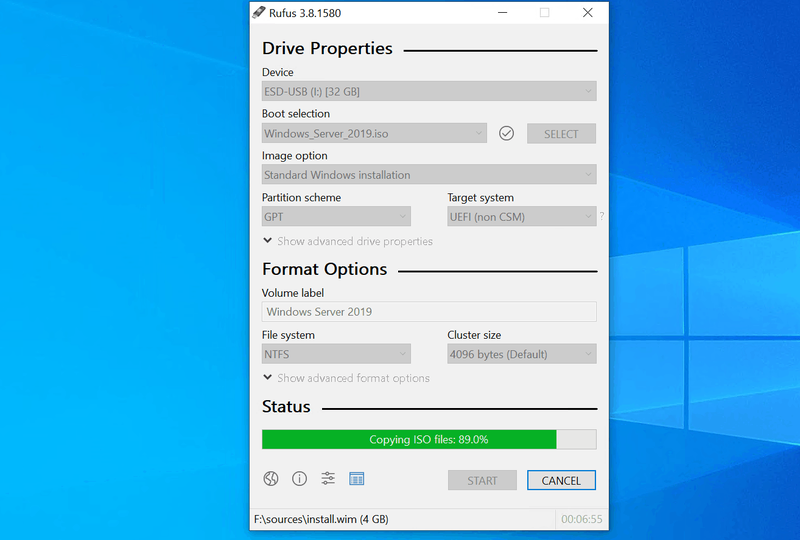
Selaa viestien aiheita
Näytä koko facebook-sivusto
Johdanto
Tämä opas esittelee kuinka polttaa ISO USB: lle. Erityisesti opas esittelee Windows Server 2019 ISO:n polttamista USB:lle.
Vaikka tämän oppaan vaiheet koskevat Windows Server 2019:ää, voit käyttää sitä käynnistettävän USB:n luomiseen mistä tahansa yhteensopivasta ISO-tiedostosta.
ISO-tiedoston polttaminen USB:hen
Tässä ovat tässä oppaassa käsitellyt korkean tason vaiheet:
miten luoda aliaksen näkymiin
- Lataa Rufus Bootable USB Creator
- Polta Windows Server 2019 ISO USB:lle
Lataa Rufus Bootable USB Creator

Ensimmäiset vaiheet ISO:n polttamiseksi USB:hen on ladata työkalu, joka voi luoda käynnistettävän USB:n ISO-vedosta. Yksi tällainen työkalu on ns Rufus .
Tässä on vaiheet Rufuksen lataamiseen:
- Avata rufus.ie suosikkiselaimessasi.
- Kun sivu avautuu, vieritä alas sivun Lataa-osioon. Lataa sitten ohjelmiston uusin vakaa versio napsauttamalla linkkiä.

- Tallenna tiedosto johonkin paikkaan tietokoneellasi ja odota, että se latautuu.

Polta ISO USB:hen (Käyttäen Server 2019 ISO:ta)

Kun olet ladannut ISO:n USB Creatoriin, polta ISO USB:hen seuraavien ohjeiden mukaan:
mitä odottava asennus tarkoittaa
- Avaa sijainti, jonka tallensit Rufus ISO:n USB-käynnistyslevyn luojaan. Avaa se kaksoisnapsauttamalla sitä.
- Ohjelmisto pyytää lataamaan päivityksiä, napsauta Ei.

- Rufus tunnistaa automaattisesti tietokoneeseen liitetyt USB-tallennuslaitteet. Jos sinulla on useampi kuin yksi, napsauta Laite avattavasta valikosta ja valitse USB-laite, jota haluat käyttää.

- Sitten viereen Levy- tai ISO-kuva (valitse) , klikkaus VALITSE .

- Siirry ISO-kuvasi sijaintiin. Valitse sitten se ja napsauta Avata . Odota, että ohjelmisto lataa ISO-kuvan.

- Voi olla hyvä idea vaihtaa Volume Label johonkin hieman kuvaavampaan.

- Napsauta lopuksi ALKAA .

- Työkalu varoittaa sinua tietojen katoamisesta. Jatka napsauttamalla OK.
Ennen kuin napsautat Ok, varmista, että sinulla ei ole arvokkaita tietoja USB-asemassa. Kun napsautat Ok, asema alustetaan ja KAIKKI tiedot poistetaan.

- Valmista. Odota nyt, että Rufus luo käynnistettävän USB-aseman ISO-tiedostosta

- Kun käynnistettävä USB on luotu, Rufus ilmoittaa sinulle. Huomaa tärkeät tiedot TURVALLISTA KÄYNNISTYSTÄ käytöstä poistamisesta. Napsauta sitten KIINNI .

- Sulje ohjelmisto napsauttamalla SULJE.

Johtopäätös
ISO:n polttaminen USB:lle on niin helppoa. Tämän jälkeen voit asentaa käyttöjärjestelmän USB:n avulla.
Jos haluat asentaa Windows Server 2019:n USB:stä, napsauta Kuinka asentaa Windows Server 2019 USB:stä.
Jos sinulla on kysyttävää, kommentteja tai palautetta, käytä tämän sivun lopusta löytyvää Vastaa -lomaketta.
Lisää Windows Server -oppaita on Windows Server -ohjesivullamme.